电脑是现在最常用的工具之一,有些用户不知道英文版Win10系统如何安装中文语言包,接下来小编就给大家介绍一下具体的操作步骤。
具体如下:
-
1. 首先第一步搜索并下载win10中文语言包,接着按下【win+R】快捷键打开【Run】窗口,根据下图箭头所指,在方框中输入【lpksetup】并点击【OK】选项。
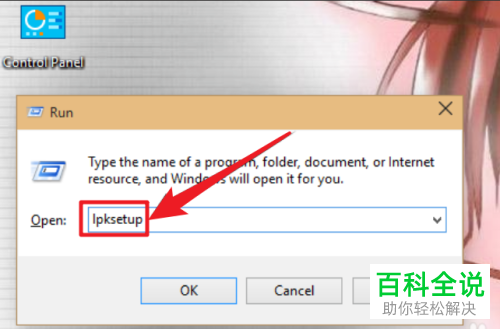 2. 第二步在弹出的窗口中,根据下图箭头所指,点击【Install display languages】选项。
2. 第二步在弹出的窗口中,根据下图箭头所指,点击【Install display languages】选项。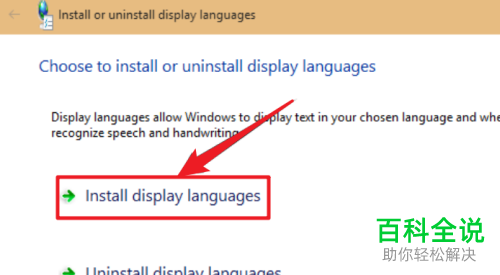 3. 第三步根据下图箭头所指,点击【Browse】选项。
3. 第三步根据下图箭头所指,点击【Browse】选项。 -
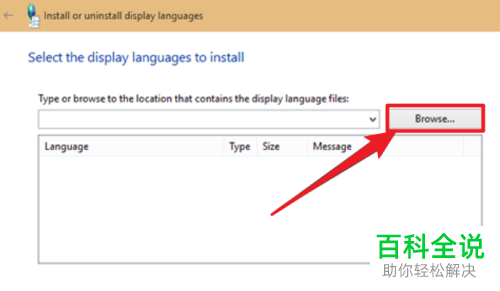 4. 第四步在弹出的窗口中,根据下图箭头所指,找到下载完成的win10中文语言包。
4. 第四步在弹出的窗口中,根据下图箭头所指,找到下载完成的win10中文语言包。 -
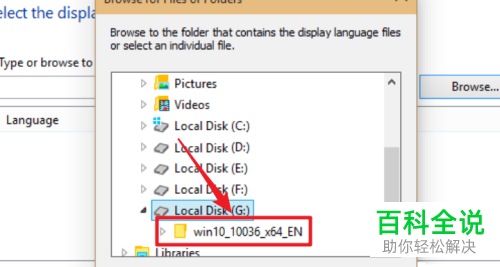 5. 第五步选择完成后,根据下图箭头所指,先勾选【ChineseXXX】,接着点击【next】选项。
5. 第五步选择完成后,根据下图箭头所指,先勾选【ChineseXXX】,接着点击【next】选项。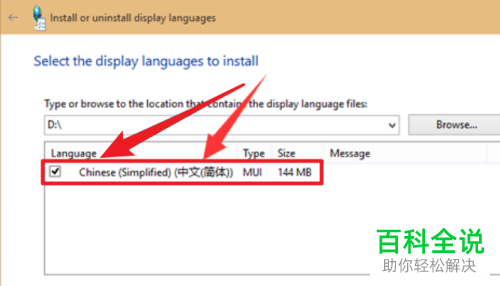 6. 第六步根据下图箭头所指,先勾选【I accept the license terms】,接着点击【next】选项。
6. 第六步根据下图箭头所指,先勾选【I accept the license terms】,接着点击【next】选项。 -
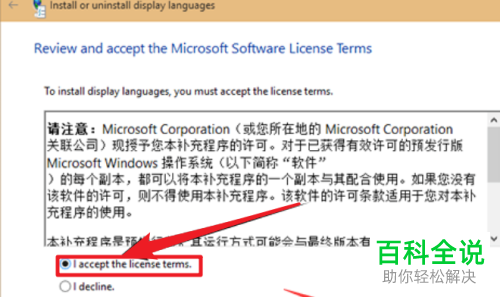 7. 最后根据下图箭头所指,等待语言安装完成即可。
7. 最后根据下图箭头所指,等待语言安装完成即可。 -
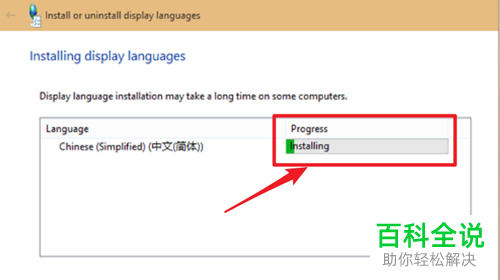
-
以上就是英文版Win10系统如何安装中文语言包的方法。
